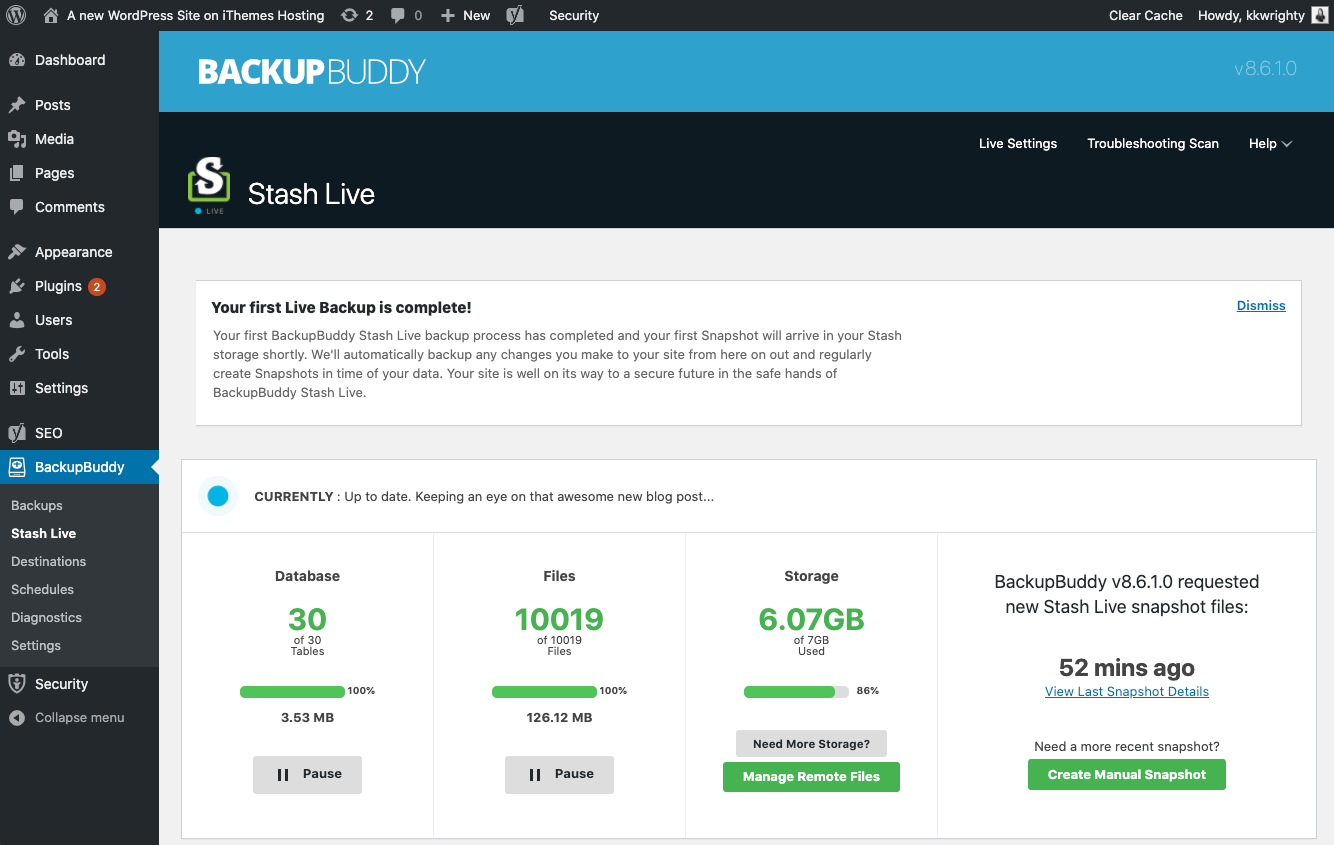มหาวิทยาลัยสำรอง: Stash Live
เผยแพร่แล้ว: 2020-08-28ใน BackupBuddy University รุ่นนี้ เราครอบคลุม Stash Live ซึ่งเป็นคุณลักษณะการสำรองข้อมูล WordPress บนคลาวด์แบบอัตโนมัติของ BackupBuddy Stash Live ให้บริการฟรีสำหรับลูกค้า BackupBuddy ทุกคน โดยมีพื้นที่เก็บข้อมูล BackupBuddy Stash ฟรี 1GB+
Stash Live คืออะไร?
Stash Live เป็นบริการสำรองข้อมูลอัตโนมัติที่ทำงานร่วมกับปลั๊กอิน BackupBuddy Stash Live คอยดูการเปลี่ยนแปลงในโพสต์ เพจ สื่อ ปลั๊กอิน & ธีมอย่างต่อเนื่อง จากนั้นจึงสำรองข้อมูลการเปลี่ยนแปลงเหล่านั้น สร้าง “สแนปชอต” ของเว็บไซต์ของคุณ

เนื่องจาก Stash Live คอยตรวจสอบไซต์ของคุณอยู่เสมอสำหรับการเปลี่ยนแปลง คุณจึงไม่ต้องกังวลเกี่ยวกับกำหนดการสำรองที่อาจไม่บ่อยเพียงพอ
Stash Live นั้นยอดเยี่ยมสำหรับเว็บไซต์ที่มีขนาดใหญ่หรือมีทรัพยากรเซิร์ฟเวอร์ที่จำกัด (เช่น หากคุณใช้โฮสติ้งที่ใช้ร่วมกัน) เนื่องจาก Stash Live จะทำการโหลดการสำรองข้อมูลที่ทำงานอย่างหนักจากเซิร์ฟเวอร์ของคุณไปยังเซิร์ฟเวอร์ Stash ของเรา
Stash Live ทำงานอย่างไร?
แทนที่จะเป็นกระบวนการสำรองข้อมูล BackupBuddy แบบเดิม Stash Live จะทำการสำรองข้อมูลส่วนเพิ่ม จากนั้นจึง ส่งไฟล์ที่อัปเดตไปยังเซิร์ฟเวอร์ Stash Live ของเรา การสำรองข้อมูลประเภทนี้ที่สร้างด้วย Stash Live เรียกว่า Snapshots
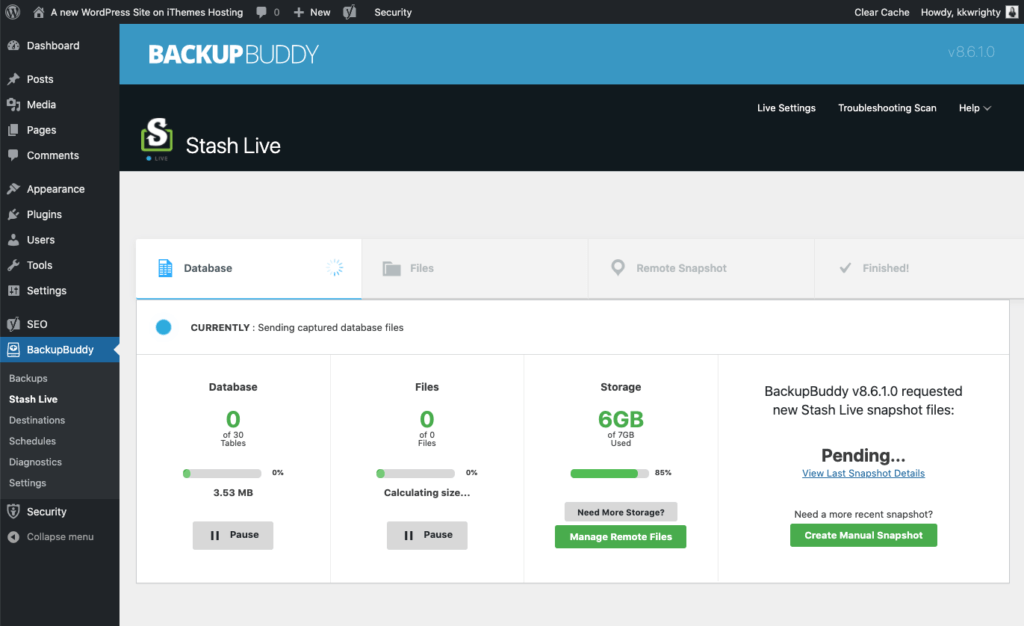
สแนปชอตคืออะไร
ทุกวัน Stash Live จะนำ "ภาพรวม" ของไซต์ของคุณทันเวลา ซึ่ง เป็นการบันทึกไซต์ของคุณในขณะนั้น เมื่อทำการเปลี่ยนแปลงในไซต์ของคุณแล้ว Stash Live จะสร้างการเปลี่ยนแปลงเหล่านั้นลงในสแนปชอตล่าสุดของคุณ
- สแนปชอตจะบันทึกการเปลี่ยนแปลงของฐานข้อมูลรวมถึงการอัปโหลดไฟล์สื่อ ปลั๊กอิน หรือการเปลี่ยนแปลงไฟล์ธีมที่เพิ่งเสร็จสิ้น
- สแนปชอตจะเกิดขึ้นโดยอัตโนมัติในแต่ละวันเมื่อมีการเปลี่ยนแปลง หรือคุณสามารถสร้างสแนปชอตด้วยตนเองผ่าน Stash Live หากคุณต้องการสแนปชอตที่ใหม่กว่า
- ข้อมูลสำรองสแนปชอตของคุณจะถูกจัดเก็บเป็นไฟล์ zip ที่ดาวน์โหลดได้ใน BackupBuddy Stash ซึ่งเป็นปลายทางการจัดเก็บข้อมูลภายนอกที่ปลอดภัยของเราซึ่งออกแบบมาเพื่อจัดเก็บข้อมูลสำรองของ WordPress ไฟล์สำรองข้อมูลสแนปชอตของคุณสามารถดาวน์โหลดได้จากแดชบอร์ด iThemes Sync
- สแนปชอตสามารถใช้เพื่อกู้คืนเว็บไซต์ของคุณย้อนเวลากลับไปตามเวลาที่สแนปชอตถูกถ่าย และใช้เหมือนกับการสำรองข้อมูลแบบดั้งเดิมสำหรับการโยกย้าย/การกู้คืน
ทำไมฉันจึงควรใช้ Stash Live?
เมื่อคุณเริ่มต้นใช้งาน BackupBuddy เป็นครั้งแรก คุณอาจสงสัยว่าควรใช้การสำรองข้อมูลประเภทใด: การสำรองข้อมูลแบบเดิมของ BackupBuddy หรือ Stash Live ต่อไปนี้คือเหตุผลบางประการที่คุณอาจต้องการใช้ Stash Live
- แก้ไขการหมดเวลาของการสำรองข้อมูลและขีดจำกัดของโฮสต์/เซิร์ฟเวอร์ Stash Live จะลดการสำรองข้อมูลที่ทำงานอย่างหนักจากเซิร์ฟเวอร์ของคุณไปยังเซิร์ฟเวอร์ Stash ของเรา หากคุณเคยประสบปัญหากับ BackupBuddy ที่ทำงานบนโฮสติ้งที่ใช้ร่วมกันที่ช้า หรือหากคุณถูกจำกัดด้วยการกำหนดค่าเซิร์ฟเวอร์ที่คุณไม่สามารถควบคุมได้ Stash Live นั้นสร้างมาเพื่อคุณ
- การสำรองข้อมูลทำงานโดยอัตโนมัติ เมื่อคุณตั้งค่าแล้ว Stash Live จะเริ่มติดตามการเปลี่ยนแปลงแบบเรียลไทม์ของไซต์ WordPress ของคุณ และผลักดันการเปลี่ยนแปลงเหล่านั้นไปยังบริการของเราเพื่อความปลอดภัย จากนั้นจะถ่ายสแนปชอตของไซต์ของคุณเป็นระยะๆ ซึ่งเป็นการบันทึกไซต์ของคุณในขณะนั้น
- ง่ายต่อการจัดเก็บข้อมูลสำรองของคุณใน BackupBuddy Stash อย่าต่อสู้กับปลายทางระยะไกลที่ไม่ได้ออกแบบมาเพื่อจัดเก็บข้อมูลสำรองของ WordPress ด้วย Stash Live ข้อมูลสำรองของคุณจะถูกจัดเก็บไว้อย่างปลอดภัยใน BackupBuddy Stash ซึ่งเป็นปลายทางการจัดเก็บข้อมูลภายนอกที่ปลอดภัยของเราซึ่งเราสร้างขึ้นเพื่อให้ทำงานร่วมกับ BackupBuddy ได้อย่างราบรื่น นอกจากนี้ ในฐานะลูกค้าของ BackupBuddy คุณจะได้รับ พื้นที่จัดเก็บ Stash ฟรี 1GB+ ซึ่งเพียงพอสำหรับจัดเก็บข้อมูลสำรองประมาณ 6 รายการของไซต์ WordPress โดยเฉลี่ย (150MB)
- กู้คืนไซต์ของคุณเร็วขึ้นด้วย Stash Live Stash Live ถูกรวมเข้ากับ ImportBuddy ซึ่งเป็นเครื่องมือของ BackupBuddy สำหรับการกู้คืนไซต์ WordPress ของคุณ หากคุณใช้วิธี manaul ImportBuddy สำหรับการกู้คืนไซต์ คุณจะชอบการกู้คืนที่เร็วขึ้นด้วยการสำรองข้อมูล Stash Live
อะไรคือความแตกต่างระหว่าง Stash Live, BackupBuddy Stash & BackupBuddy แบบเดิม?
คุณอาจสงสัยเกี่ยวกับความแตกต่างระหว่างการสำรองข้อมูล BackupBuddy Stash, Stash Live และการสำรองข้อมูลแบบเดิมของ BackupBuddy มาแยกความแตกต่างบางส่วนกัน:
การสำรองข้อมูล BackupBuddy แบบดั้งเดิม
- BackupBuddy ซึ่งเป็นปลั๊กอินสำรองของ WordPress เรียกใช้การสำรองข้อมูล "ดั้งเดิม" โดยขึ้นอยู่กับว่าคุณต้องการเรียกใช้การสำรองข้อมูล WordPress 5 ประเภทใด (สมบูรณ์ ฐานข้อมูล ธีมเท่านั้น ปลั๊กอินเท่านั้น หรือสื่อเท่านั้น)
- การสำรองข้อมูลจะทำงานเมื่อกำหนดเวลาหรือเริ่มต้นด้วยตนเองจากหน้า BackupBuddy > Backups
- ต้องสร้างการสำรองข้อมูลแบบดั้งเดิม (และบีบอัด) บนเซิร์ฟเวอร์ของไซต์เอง
- การสำรองข้อมูลแบบเดิมสามารถส่งไปยังปลายทางระยะไกลที่คุณเลือกได้
BackupBuddy Stash
- BackupBuddy Stash เป็นปลายทางการจัดเก็บข้อมูลระยะไกลที่ปลอดภัยสำหรับการสำรองข้อมูล BackupBuddy ของคุณ
- BackupBuddy Stash สร้างขึ้นเพื่อใช้งานกับ BackupBuddy ดังนั้นจึงมีประโยชน์มากมายในการใช้เป็นปลายทางระยะไกลของคุณ รวมถึง Stash Live
- ลูกค้า BackupBuddy ทั้งหมดจะได้รับพื้นที่ว่าง 1GB+ (ขึ้นอยู่กับแผนการสมัครสมาชิกของคุณ)
- 10 เหตุผลที่ควรใช้ BackupBuddy Stash
Stash Live
- Stash Live เป็นบริการสำรองข้อมูลอัตโนมัติที่ทำงานร่วมกับปลั๊กอิน BackupBuddy และ BackupBuddy Stash ซึ่งเป็นปลายทางระยะไกล
- แทนที่จะสำรองข้อมูลแบบเดิม Stash Live จะทำการสำรองข้อมูลส่วนเพิ่มแล้วส่งไฟล์ไปยังเซิร์ฟเวอร์ Stash Live
- Stash Live ตรวจสอบการเปลี่ยนแปลงในเว็บไซต์ของคุณอย่างต่อเนื่องและสำรองข้อมูลการเปลี่ยนแปลงเหล่านั้น
- Stash Live สร้าง "ภาพรวม" ของไซต์ของคุณที่จัดเก็บไว้ในบัญชี BackupBuddy Stash ของคุณ
- เหมาะสำหรับเว็บไซต์ที่มีขนาดใหญ่หรือมีทรัพยากรเซิร์ฟเวอร์จำกัด (เช่น หากคุณใช้โฮสติ้งที่ใช้ร่วมกัน) Stash Live ถูกสร้างขึ้นเพื่อให้ไซต์สำรองข้อมูลได้ง่ายขึ้น เนื่องจากกระบวนการสำรองข้อมูลได้รับการจัดการจากเซิร์ฟเวอร์ของเว็บไซต์ของคุณ
เมื่อใดควรใช้การสำรองข้อมูล BackupBuddy แบบดั้งเดิม
Stash Live อาจไม่ใช่ตัวเลือกที่ดีที่สุดสำหรับคุณและเว็บไซต์ของคุณ การสำรองข้อมูล BackupBuddy แบบดั้งเดิมที่ตั้งค่าให้ทำงานตามกำหนดเวลาและส่งไปยังปลายทางระยะไกลยังคงครอบคลุมความต้องการของเว็บไซต์ส่วนใหญ่ได้
ต่อไปนี้คือบางสถานการณ์ที่คุณอาจต้องการเฉพาะการสำรองข้อมูล BackupBuddy แบบเดิม
- คุณโพสต์วันละครั้งหรือน้อยกว่า
- เซิร์ฟเวอร์ของคุณสามารถจัดการไฟล์ซิปได้อย่างง่ายดาย*
*เซิร์ฟเวอร์โฮสติ้งที่ใช้ร่วมกันหลายแห่งมีข้อจำกัด ฝ่ายสนับสนุนสามารถช่วยคุณในการกำหนดค่า BackupBuddy ให้ทำงานกับสภาพแวดล้อมการโฮสต์ของคุณได้
ฉันควรใช้ทั้งการสำรองข้อมูล BackupBuddy แบบดั้งเดิม และ Stash Live หรือไม่
เราไม่แนะนำให้ใช้ทั้ง Stash Live และการส่งการสำรองข้อมูลแบบดั้งเดิมไปยังปลายทางระยะไกล Stash ของคุณ เนื่องจากทั้งคู่มีผลลัพธ์สุดท้ายเหมือนกัน (สำรองข้อมูลที่เก็บไว้ในบัญชี Stash ของคุณ); พวกเขาเพียงแค่บรรลุมันแตกต่างกัน
สาเหตุหลักคือการใช้ทั้ง Stash Live และการส่งการสำรองข้อมูลแบบเดิมไปยังปลายทางระยะไกลของ BackupBuddy Stash อาจทำให้คุณถึงโควตา Stash ของคุณอย่างรวดเร็วด้วยการสำรองข้อมูลซ้ำซ้อน
หากคุณต้องการใช้ Stash Live และการสำรองข้อมูลแบบเดิมสำหรับการจัดเก็บในเครื่องบนเซิร์ฟเวอร์ของไซต์พร้อมกัน คุณยังคงสามารถทำได้ และ/หรือคุณยังสามารถให้ข้อมูลสำรองแบบเดิมส่งไปยังปลายทางระยะไกลอื่น เช่น Amazon S3, Dropbox, Google Drive เป็นต้น ด้วยวิธีนี้ คุณจะมีความซ้ำซ้อนเพิ่มเติมโดยไม่ต้องเพิ่มโควตา Stash ของคุณให้สูงสุด (โปรดทราบว่าปลายทางระยะไกลอื่นๆ นั้นไม่ใช่เรื่องง่ายที่จะตั้งค่าและใช้เป็นปลายทางระยะไกล Stash และ/หรือ Stash Live
วิธีการตั้งค่าและใช้งาน Stash Live
Stash Live นั้นง่ายต่อการติดตั้งและใช้งาน สิ่งที่คุณต้องมีคือชื่อผู้ใช้และรหัสผ่านของลูกค้า iThemes เพื่อเริ่มต้น
หลังจากติดตั้งและเปิดใช้งาน BackupBuddy แล้ว ให้ไปที่เมนูปลั๊กอิน BackupBuddy ในแดชบอร์ดผู้ดูแลระบบ WordPress ของคุณ ไปที่หน้า BackupBuddy > Stash Live
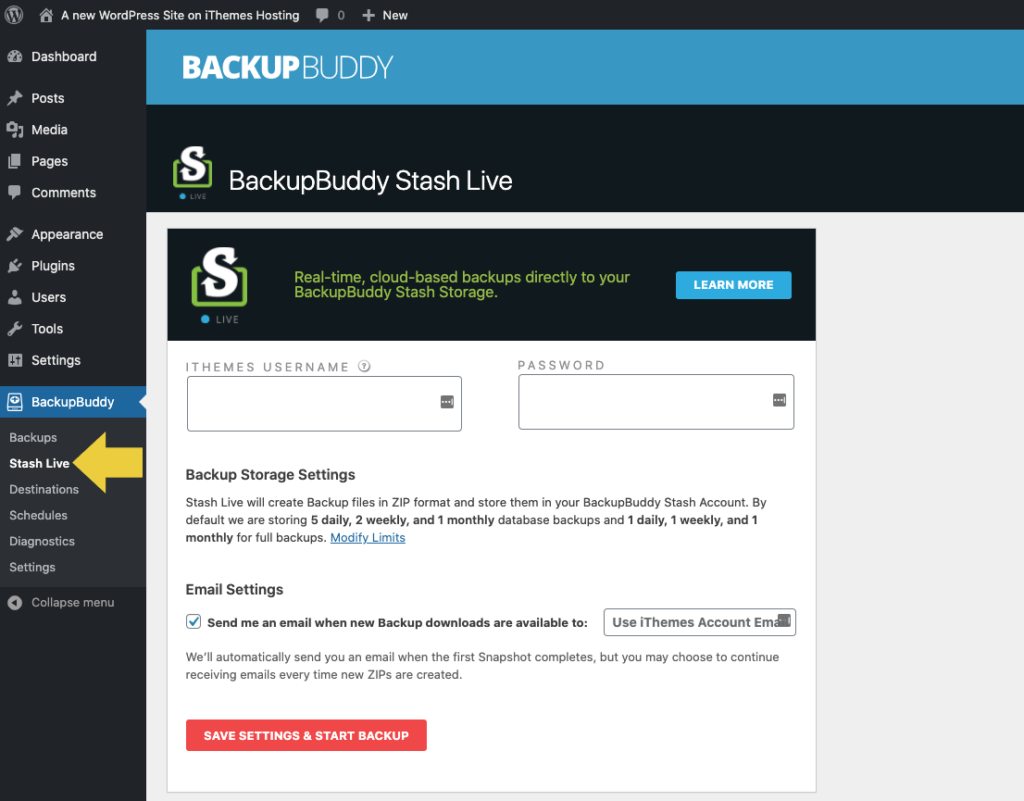
- ในหน้า Stash Live ให้ป้อนชื่อผู้ใช้และรหัสผ่าน iThemes นี่ควรเป็นชื่อผู้ใช้และรหัสผ่านของลูกค้าเดียวกันกับที่คุณใช้ซื้อการสมัครใช้งาน BackupBuddy ของคุณ
- ตรวจสอบให้แน่ใจว่าที่อยู่อีเมลภายใต้การตั้งค่าอีเมลถูกต้อง นี่คืออีเมลที่ Stash Live จะใช้เพื่อส่งการยืนยันสแนปชอตแรกของคุณ
- คลิกปุ่ม บันทึกการตั้งค่า & เริ่มการสำรองข้อมูล เพื่อเริ่มสแนปชอตแรกของคุณ
- หากทำได้ ให้เปิดหน้า Stash Live ไว้เป็นบิลด์ส แนปชอตเริ่มต้นของคุณ
เมื่อ Snapshot แรกของคุณเสร็จสิ้น คุณจะเห็นการแจ้งเตือนในหน้า Stash Live พร้อมด้วยอีเมลพร้อมไฟล์ Snapshot ของคุณ

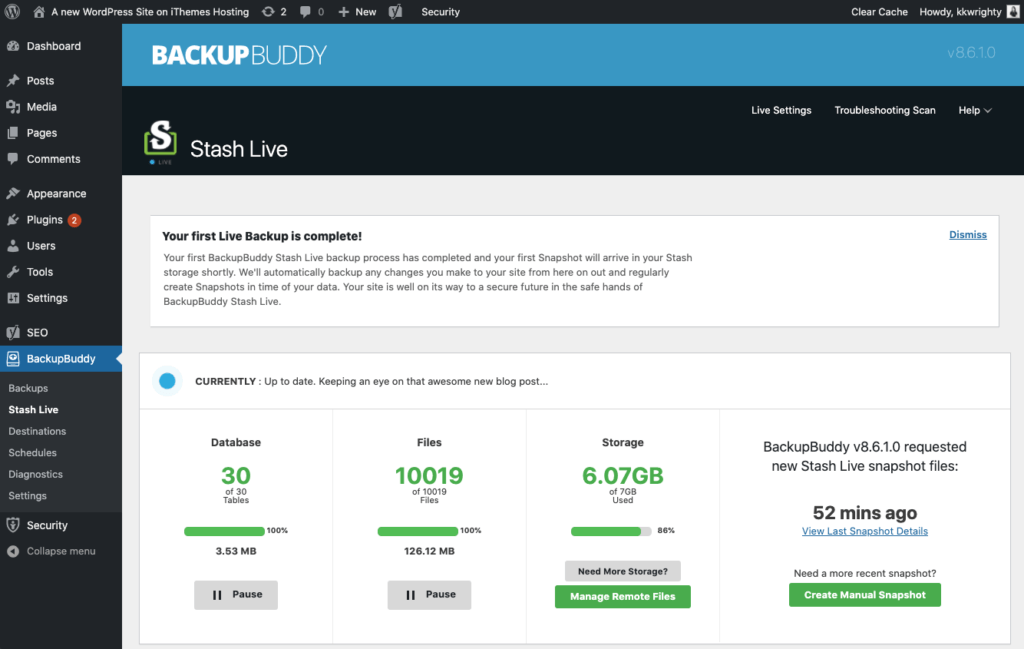
ใช้เวลานานแค่ไหนในการสร้างสแนปชอตแรกของฉัน
ทำไม? สแนปชอตเริ่มต้นกำลังทำงานเพื่อถ่ายโอนข้อมูลและไฟล์ ทั้งหมด ของเว็บไซต์ของคุณ ขึ้นอยู่กับจำนวนไฟล์ที่มี ขนาดของแต่ละไฟล์ และทรัพยากรเซิร์ฟเวอร์ที่จัดสรรให้กับไซต์ของคุณ และจำนวนกิจกรรมในไซต์ที่คุณได้รับ สแนปชอตนี้อาจใช้เวลาสองสามชั่วโมง (ถึงหนึ่งวันหรือนานกว่านั้น) ในการสร้างโดยสมบูรณ์
เวลาที่จำเป็นในการสร้างสแนปชอตแรกเกิดจากโอเวอร์เฮดที่จำเป็นสำหรับการส่งไฟล์แต่ละไฟล์ มีค่าใช้จ่ายมากมายสำหรับการถ่ายโอนไฟล์แต่ละครั้ง และเนื่องจากเราส่งไฟล์หลายพันไฟล์แทนที่จะเป็นไฟล์เดียว จึงใช้เวลานานมาก ตัวอย่างเช่น การส่งไฟล์แต่ละครั้งอาจใช้เวลา 1 หรือ 2 วินาที แม้จะเป็นไฟล์ที่เล็กที่สุดก็ตาม นี้เพิ่มขึ้นเมื่อคูณกับหลายไฟล์
เพื่อให้ไฟล์สแนปชอตเริ่มต้นเคลื่อนที่ต่อไป Stash Live ใช้ "Cron Kicker" กิจกรรมของไซต์หรือการเปิดหน้า Stash Live ไว้จะช่วยรับประกันว่า “Cron Kicker” จะย้ายกระบวนการไปพร้อม ๆ กัน หากไม่มีใครเข้าถึงเว็บไซต์ (คุณไม่ได้อยู่ในหน้า Stash Live และไม่มีใครเข้าชมเว็บไซต์ของคุณ) ไม่มีทางที่กระบวนการ Stash Live จะทำงานเอง
แม้ว่าจะมีการสร้างสแนปชอตเริ่มต้นที่ช้า แต่การสำรองข้อมูลที่ตามมามักจะเร็วกว่าการสำรองข้อมูลปกติ เนื่องจากมีการส่งเฉพาะไฟล์ที่เปลี่ยนแปลงเท่านั้น การขนย้ายกระบวนการสร้างไฟล์ zip ไปยังเซิร์ฟเวอร์ของเราช่วยลดโอกาสเกิดปัญหาต่างๆ อันเนื่องมาจากการหมดเวลาของเซิร์ฟเวอร์ได้อย่างมาก เนื่องจากโดยปกติแล้วจะเป็นส่วนที่ต้องใช้ทรัพยากรมากที่สุดในกระบวนการสำรองข้อมูล
กล่าวโดยสรุป การโอนครั้งแรกอาจใช้เวลาสักครู่ แต่หลังจากเสร็จสิ้น สิ่งต่างๆ จะคืบหน้าเร็วขึ้นมากในอนาคต การเปิดหน้า Stash Live ไว้ในระหว่างการสำรองข้อมูลครั้งแรกสามารถช่วยให้กระบวนการดำเนินไปได้เร็วขึ้นเล็กน้อยในบางกรณี
ฉันจะดาวน์โหลดสแนปชอตของฉันได้ที่ไหน
คุณสามารถดาวน์โหลดไฟล์สำรองข้อมูลสแนปชอตได้ สามวิธี
1. จากแดชบอร์ด iThemes Sync ในบัญชี BackupBuddy Stash ของคุณ
ไฟล์สำรองข้อมูล Snapshot ของคุณจะถูกส่งไปยังบัญชี BackupBuddy Stash ของคุณโดยอัตโนมัติ (BackupBuddy Stash เป็นปลายทางการจัดเก็บข้อมูลภายนอกที่ปลอดภัยของเรา) คุณสามารถดาวน์โหลดไฟล์สำรองข้อมูลสแนปชอตทั้งหมดได้จากแดชบอร์ด iThemes Sync ซึ่งคุณสามารถจัดการไฟล์สำรองข้อมูลอื่น ๆ จากเว็บไซต์เพิ่มเติมได้โดยใช้ BackupBuddy, BackupBuddy Stash และ/หรือ Stash Live
จากแดชบอร์ด iThemes Sync ให้ไปที่หน้า Stash คุณจะเห็นเว็บไซต์ทั้งหมดของคุณโดยใช้ BackupBuddy Stash ที่นี่ พร้อมด้วยตัวเลือกในการ ดูไฟล์
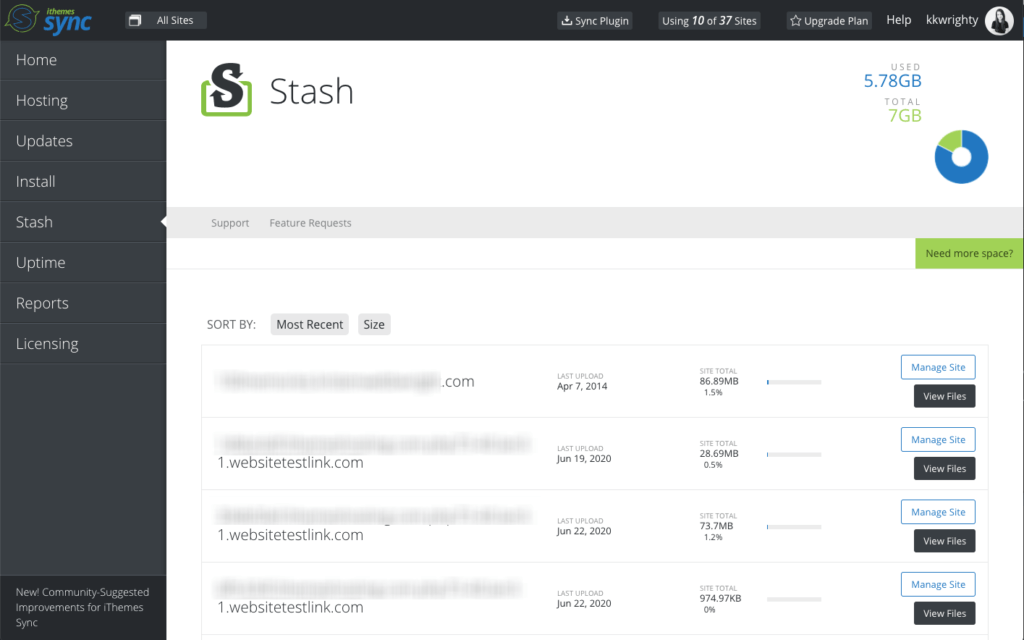
iThemes Sync มีการผสานรวมกับ BackupBuddy ที่ยอดเยี่ยมหลายอย่าง เรียนรู้เพิ่มเติมใน BackupBuddy University: iThemes Sync Integration เพื่อดูวิธีการทั้งหมดที่ iThemes Sync ช่วยคุณประหยัดเวลาในการจัดการไซต์ WordPress หลายแห่ง
2. จากอีเมลสแนปชอตของคุณ
ทุกครั้งที่ Stash Live เสร็จสิ้น Snapshot คุณจะได้รับอีเมลที่มีลิงก์ดาวน์โหลดโดยตรงไปยังไฟล์สำรองข้อมูล Snapshot ของคุณ
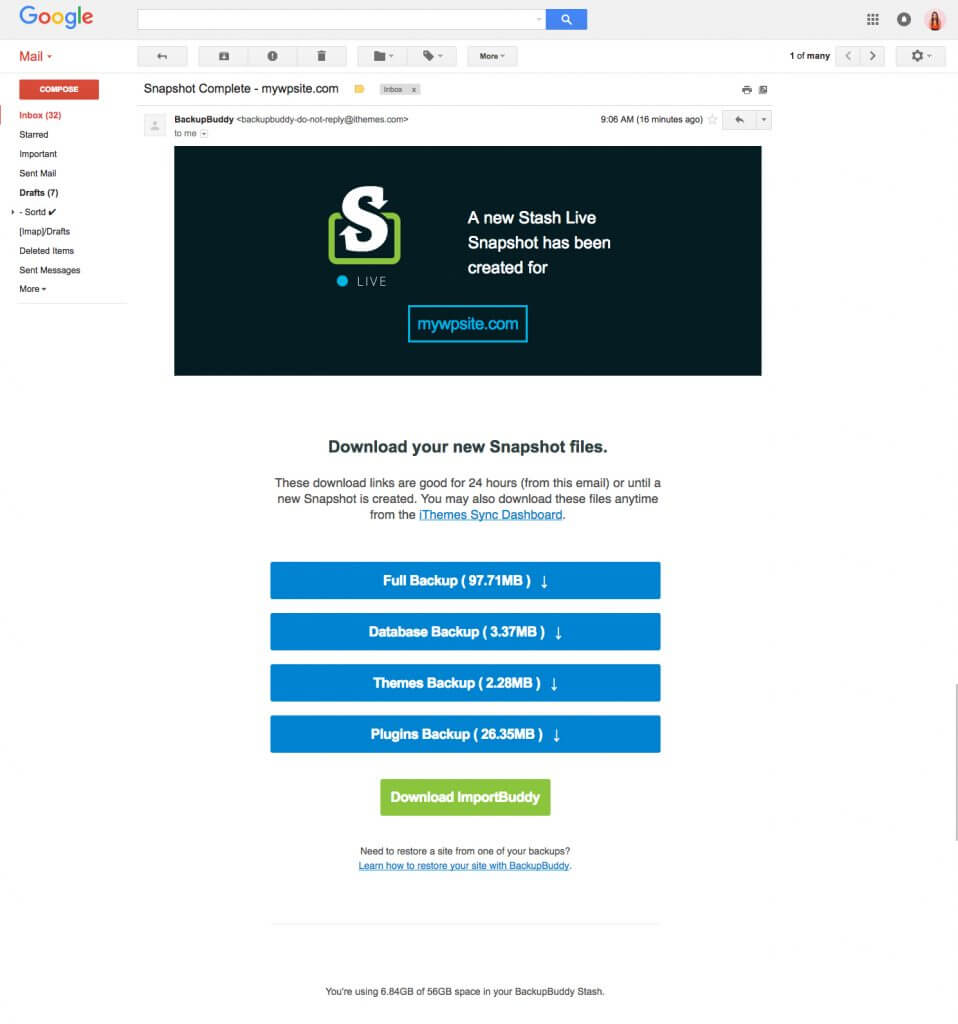
3. จากหน้า Stash Live ใน BackupBuddy
ที่สุดท้ายที่คุณสามารถดาวน์โหลดหน้า Stash ได้จากภายในปลั๊กอิน BackupBuddy บนหน้า Stash Live ภายในแดชบอร์ดผู้ดูแลระบบ WordPress ของคุณ
ในหน้า BackupBuddy > Stash Live คุณจะเห็นไฟล์ Snapshot แสดงอยู่ใต้ส่วนสถานะ คลิกเมนูสามจุดเพื่อแสดงลิงก์ดาวน์โหลด
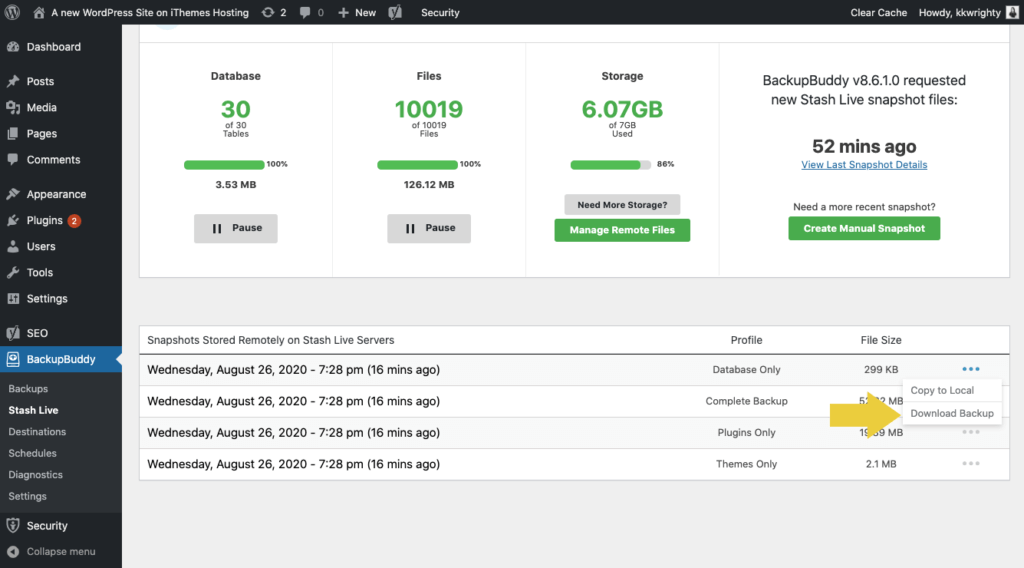
วิธีสร้างสแนปชอตด้วยตนเอง
มี สองวิธีใน การสร้าง Snapshot ด้วยตนเองด้วย Stash Live
ในการสร้างสแนปชอตของไฟล์มิเรอร์ตามเวลาจริงของคุณ (ซึ่งรวมถึงการเปลี่ยนแปลงฐานข้อมูลล่าสุดทั้งหมดจนถึงวินาทีสุดท้าย เช่นเดียวกับการอัปโหลดไฟล์สื่อ ปลั๊กอิน หรือการเปลี่ยนแปลงไฟล์ธีมที่เสร็จสิ้นล่าสุด) ให้ทำดังต่อไปนี้:
1. จาก Stash Live Page ใน BackupBuddy
ในหน้า Stash Live ภายในเมนูปลั๊กอิน BackupBuddy ให้คลิกปุ่ม Create Manual Snapshot เพื่อเริ่มต้น
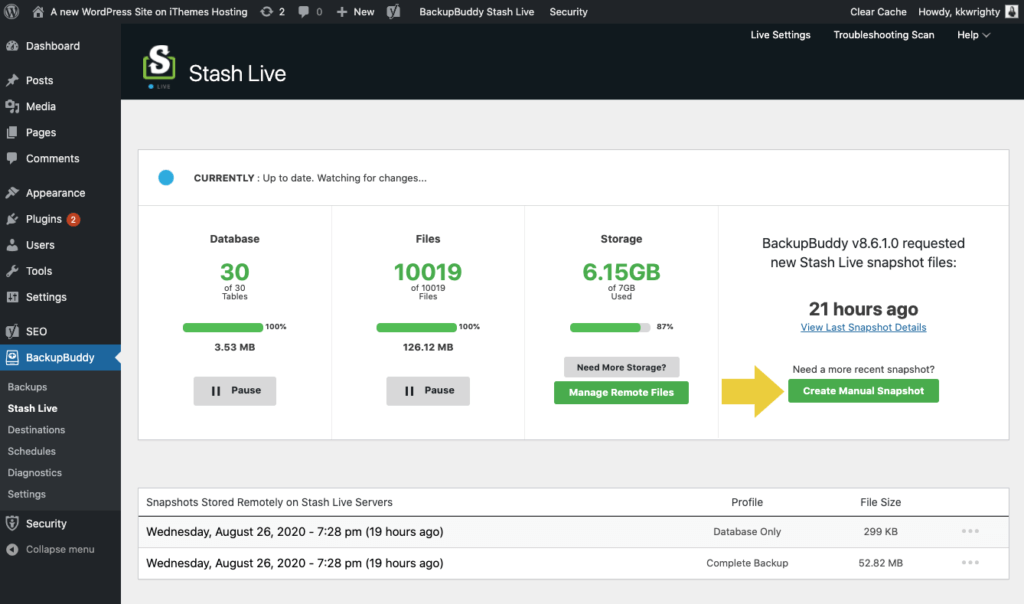
2. จากแดชบอร์ด iThemes Sync / BackupBuddy Stash
ไปที่ส่วน Stash ของ iThemes Sync Panel ค้นหาเว็บไซต์ของคุณในรายการและคลิกปุ่ม ดูไฟล์ ทางด้านขวาของเว็บไซต์ ในหน้าจอที่ปรากฏขึ้น ให้คลิกปุ่ม สร้างสแนปชอต ที่ด้านบนขวา
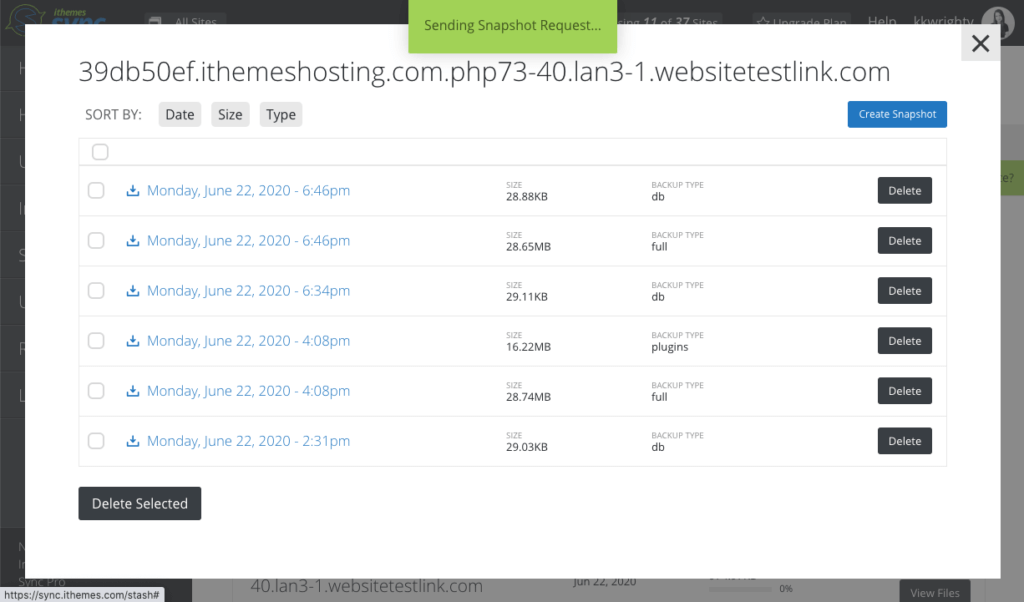
วิธีคืนค่าจาก Stash Live Snapshot
หากมีข้อผิดพลาดเกิดขึ้นและคุณจำเป็นต้องกู้คืนข้อมูลสำรอง คุณสามารถใช้สแน็ปช็อต Stash Live เพื่อกู้คืนได้ (นี่คือข้อมูลเพิ่มเติมเกี่ยวกับวิธีคืนค่าปลั๊กอิน ธีม เวอร์ชัน WordPress และแต่ละไฟล์ด้วย BackupBuddy)
โปรดทราบว่าหากคุณไม่มีสิทธิ์เข้าถึงผู้ดูแลระบบ WordPress จริงๆ คุณอาจต้องใช้วิธีการกู้คืนที่แตกต่างจากวิธีด้านล่าง คุณสามารถอ่านเพิ่มเติมได้ที่นี่: คืนค่าเว็บไซต์ WordPress ให้สมบูรณ์ด้วย BackupBuddy: The Ultimate Guide
- ลงชื่อเข้าใช้แดชบอร์ดผู้ดูแลระบบ WordPress และไปที่หน้า BackupBuddy > Stash Live
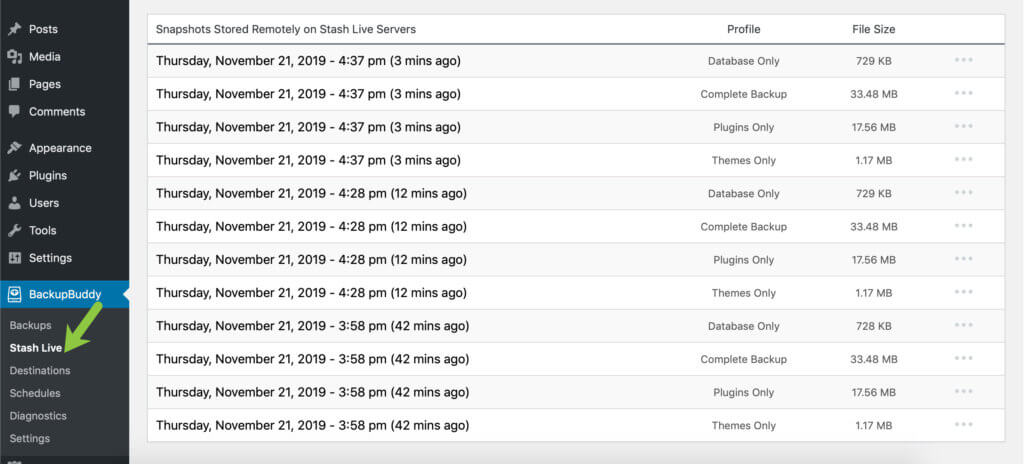
2. เมื่อวางเมาส์เหนือสแน็ปช็อตที่คุณต้องการกู้คืน ตัวเลือก "คัดลอกไปยังในเครื่อง" จะปรากฏขึ้น
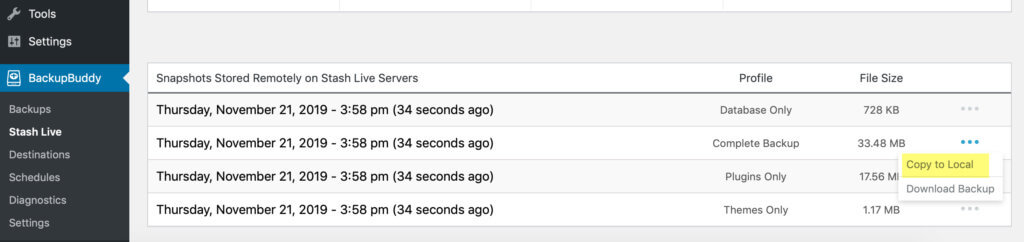
3. คลิกตัวเลือก Copy to Local และสแน็ปช็อตจะถูกโอนไปยังหน้า BackupBuddy "Backups" จากตำแหน่งที่คุณสามารถกู้คืน Snapshot (เช่นดำเนินการ "database rollback") เช่นเดียวกับที่คุณทำกับข้อมูลสำรองอื่น ๆ การบูรณะ
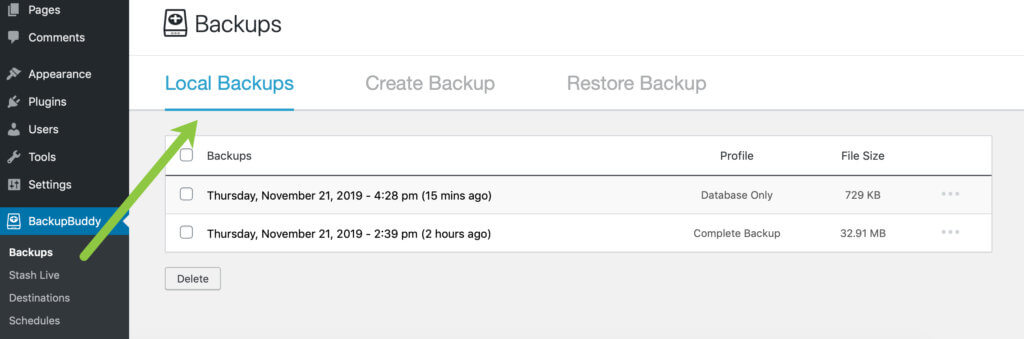
4. ไปที่แท็บ Restore Backup คุณจะเห็นปุ่มกู้คืนทางด้านขวาของข้อมูลสำรองสแนปชอต
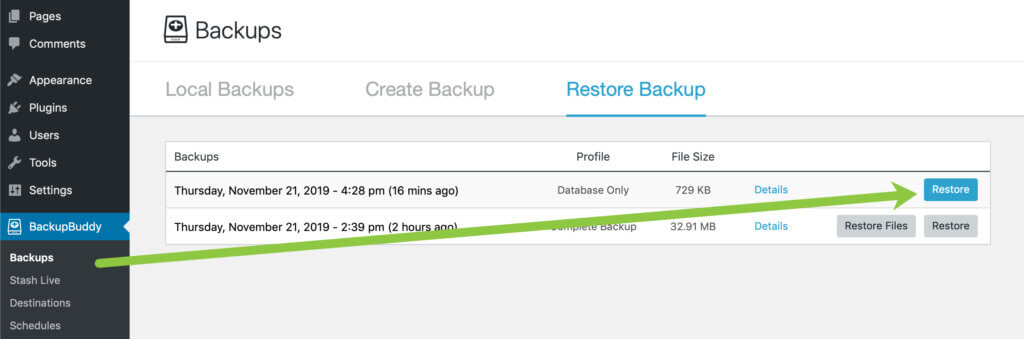
5. เมื่อคุณคลิกคืนค่า คุณจะเห็นไฟล์เริ่มดำเนินการ คุณสามารถออกจากหน้าจอได้ในขณะที่กำลังคืนค่า
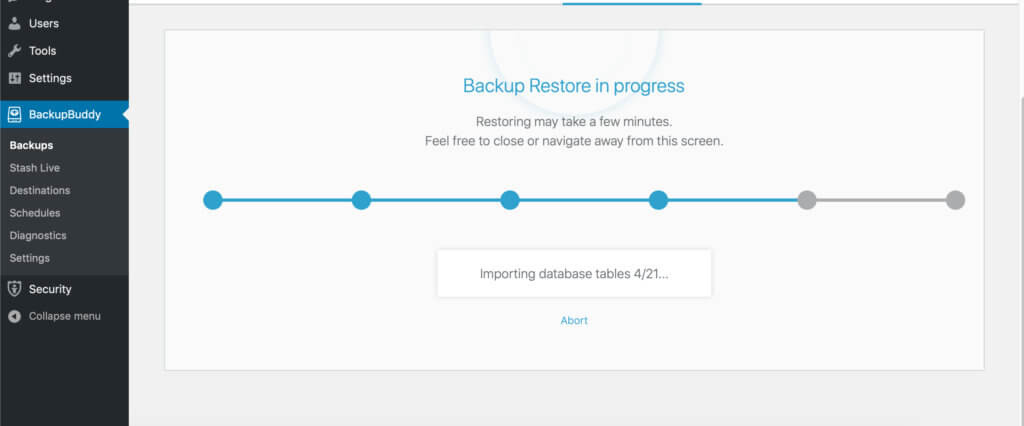
วิธีการอัพเกรด BackupBuddy Stash Stash Storage Plan
หากคุณต้องการพื้นที่จัดเก็บ BackupBuddy Stash เพิ่มเติม คุณสามารถอัปเกรดผ่านรถเข็น iThemes เพื่อเพิ่มพื้นที่ได้มากขึ้น หลังจากซื้อแล้ว คุณจะเห็นพื้นที่ว่างเพิ่มขึ้นสำหรับการสำรองข้อมูลทั้งหมดของคุณ!
รับ BackupBuddy ปลั๊กอินสำรอง WordPress แบบ 3-in-1
BackupBuddy ซึ่งเป็นปลั๊กอินสำรอง WordPress ของเราสามารถสำรอง กู้คืน และย้ายเว็บไซต์ WordPress ของคุณไปยังโฮสต์หรือโดเมนใหม่ได้ จากนั้นจัดเก็บข้อมูลสำรองของคุณอย่างปลอดภัยนอกสถานที่ด้วย BackupBuddy Stash ปลายทางการจัดเก็บข้อมูลสำรองระยะไกลที่ปลอดภัยของเรา (คุณจะได้รับฟรี 1GB เมื่อสมัครสมาชิก BackupBuddy!)
รับ BackupBuddy ตอนนี้
Kristen ได้เขียนบทช่วยสอนเพื่อช่วยเหลือผู้ใช้ WordPress มาตั้งแต่ปี 2011 โดยปกติแล้ว คุณจะพบว่าเธอทำงานเกี่ยวกับบทความใหม่ๆ สำหรับบล็อก iThemes หรือการพัฒนาทรัพยากรสำหรับ #WPprosper นอกเวลางาน คริสเตนชอบจดบันทึก (เธอเขียนหนังสือสองเล่ม!) เดินป่าและตั้งแคมป์ ทำอาหาร และผจญภัยทุกวันกับครอบครัวของเธอ โดยหวังว่าจะมีชีวิตที่เป็นปัจจุบันมากขึ้น